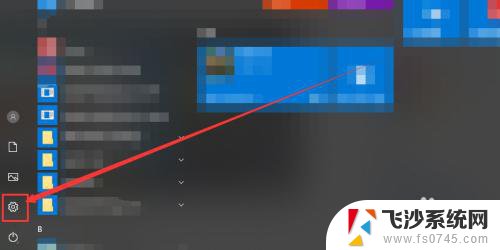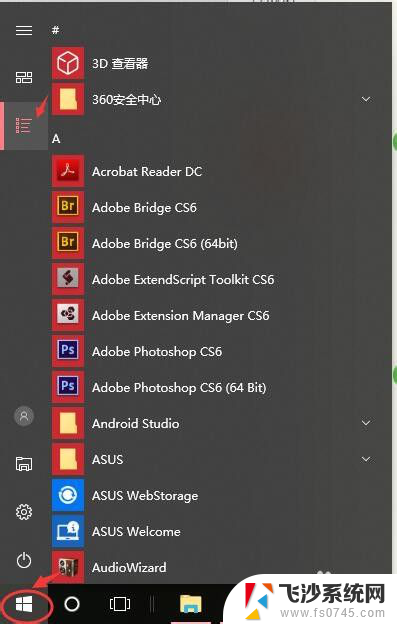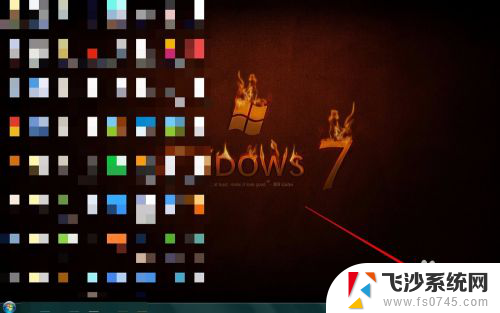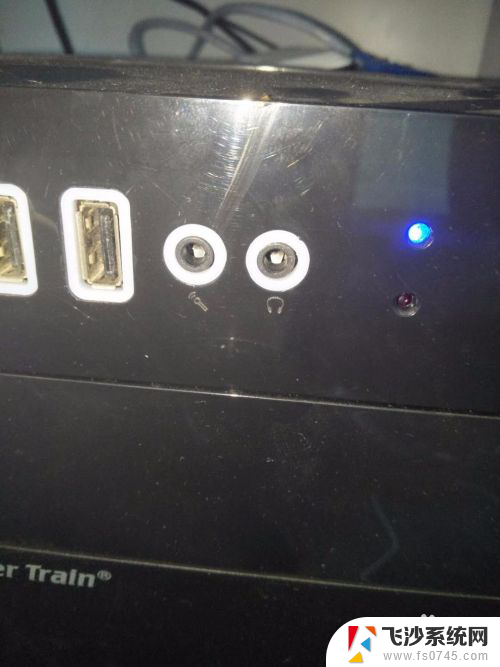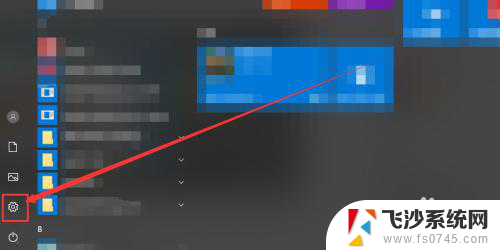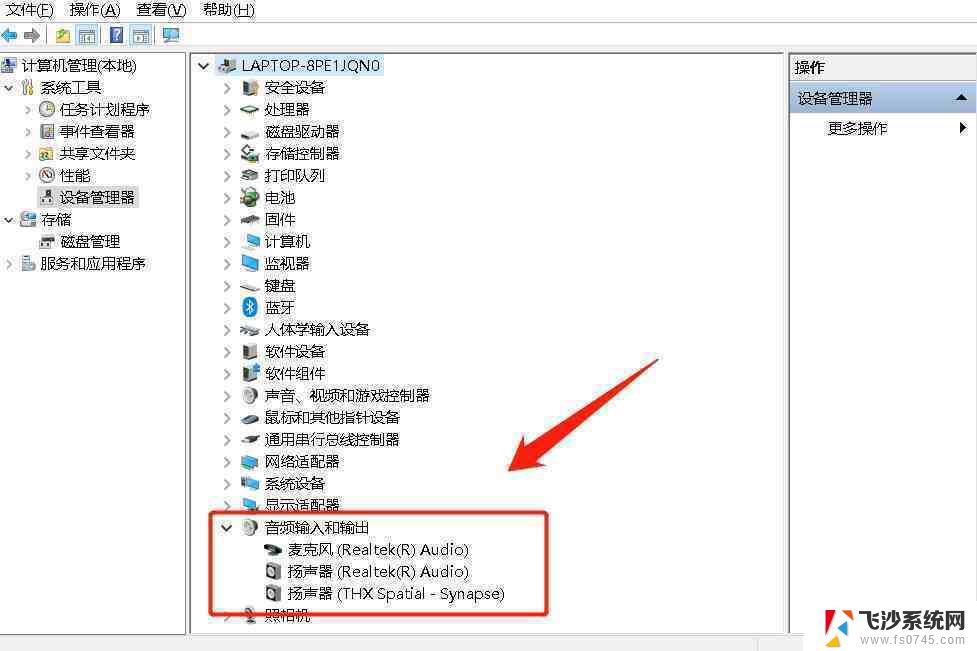带上耳机为什么没有声音? 电脑插上耳机无声音解决方法
当我们想要享受音乐或者观看视频时,往往会选择带上耳机来获得更好的听觉体验,有时候我们插上耳机却发现没有声音,这让人感到困惑和沮丧。为什么会出现这种情况呢?在电脑插上耳机无声音的情况下,我们有哪些解决方法呢?本文将为大家一一解答这些问题,帮助大家找到耳机无声音问题的根源,并提供有效的解决方案。无论是电脑音频设置问题,还是耳机本身的故障,我们都将为大家提供详细的解决方案,让大家能够轻松解决耳机无声音的问题,重新享受高品质的音乐和视频体验。
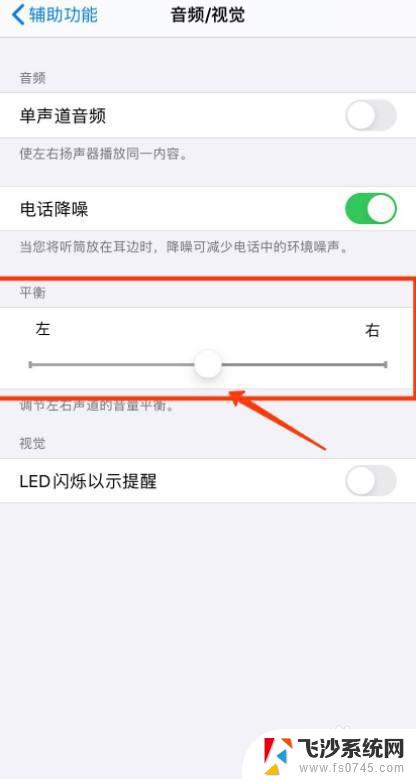
一般情况下出现耳机不发出声音的情况,一是由于耳机自身的原因。但是也会有电脑自身的原因的,因为有些音频软件是可以将声音关掉的,一旦关掉了,电脑就不会发出任何的声音,即使你直接接入 音响 也不行。
具体的操作过程如下
首先你需要找到控制面板,在控制面板中找到硬件和声音这个选项。对于控制面板的打开方式,你可以从桌面左下角的菜单中找寻,你也可以从我的电脑中实现以上操作,重点是找到控制面板,以及控制声音的软件。
在你找到控制声音的软件之后,点开。会有 Realtek 高清晰音频管理器,点击选中,在这里找到设置按键,会出现一个 AC97 面板的选项,这时你只要将这个选项勾上,你就会发现耳机里面有声音了,桌面上会有重新装载音频装置这几个字的显示。
另外一个解决方法
上面说过,有时耳机出现某种问题可能是因为某些地方被禁用,只需要将那些禁用的选项重修启用,就能够使电脑恢复声音。对于前几步的方法和上述相同,同样找到控制面板,找到硬件与声音这个选项,这里需要你找一下,找到耳机的那个选项,每台电脑的系统会略微不同,因此操作会有所不同。找到耳机,点击属性,查看是否将此项禁用,如果禁用了只需要你将此设备重新启用就可以了。
当然还可能真的是你电脑的问题,不一定是你耳机的问题,也有可能是你电脑插孔的问题。如果是 笔记本电脑 的话就没有其它的办法的,你只能去修了,因为没有多余的耳机插孔,对于台式机来说,在其主机的后面还有两个耳机插孔,你可以用这些插孔进行调试。
现在电脑对于大家来说基本上就是必备的了,出现了这样或者那样的问题是非常正常的事情,对于小的问题我们能自己解决更好,对于大的问题,我们就需要找专业人员处理了。
以上就是为什么带上耳机没有声音的全部内容,如果你遇到这种情况,可以按照以上方法解决,希望对大家有所帮助。